WhatsApp est une application populaire pour échanger messages, photos, vidéos, et bien plus encore avec son entourage. Elle fonctionne via internet et permet même l’utilisation sur un ordinateur. En créant des groupes, elle facilite les conversations en famille ou l’organisation d’événements. Si vous avez besoin de transférer votre compte WhatsApp vers un nouveau téléphone, nous allons vous guider pour le faire aisément.
Sommaire :
Sauvegarder vos conversations WhatsApp sur Android
Sauvegarder vos conversations WhatsApp sur Android est une étape importante pour préserver vos précieux messages. Il existe deux méthodes simples pour accomplir cette tâche.
1. Utiliser Google Drive
WhatsApp propose une intégration avec Google Drive, qui permet de sauvegarder automatiquement vos conversations. Pour commencer, assurez-vous d’avoir un compte Google actif et suffisamment d’espace de stockage disponible sur Google Drive. Allez dans les paramètres de WhatsApp, puis dans l’onglet « Discussions » et sélectionnez « Sauvegarde discussions ». Choisissez la fréquence de sauvegarde (quotidienne, hebdomadaire, mensuelle) et associez votre compte Google à WhatsApp. Vous pouvez également choisir si la sauvegarde doit se faire uniquement en Wi-Fi ou également via les données mobiles.
2. Exporter des conversations spécifiques
Si vous souhaitez sauvegarder une conversation spécifique, vous pouvez le faire directement depuis WhatsApp. Ouvrez la conversation que vous voulez sauvegarder, appuyez sur les trois points en haut à droite, puis sélectionnez « Plus » et « Exporter discussion ». Vous aurez la possibilité d’inclure ou non les médias (photos, vidéos) dans la sauvegarde. Ensuite, choisissez une méthode d’exportation, comme l’envoi par e-mail ou le partage vers d’autres applications de stockage.
Quelle que soit la méthode choisie, veillez à effectuer régulièrement des sauvegardes pour ne pas perdre vos conversations importantes. Ainsi, vous pourrez restaurer facilement vos données WhatsApp en cas de besoin, que ce soit sur le même appareil ou sur un nouveau téléphone Android.
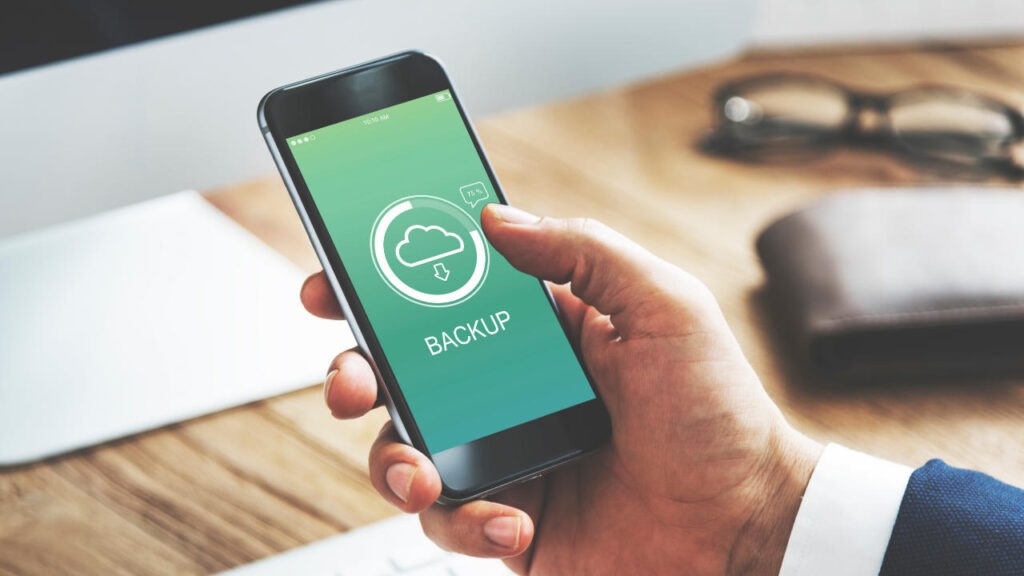
VOIR AUSSI : Comment utiliser WhatsApp sur ordinateur sans téléphone ?
Sauvegarder vos conversations WhatsApp sur iPhone
Si vous avez un iPhone, vous pouvez enregistrer vos conversations sur le Cloud. Assurez-vous d’avoir un identifiant Apple, la version iOS 10 ou supérieure, et d’être connecté au Cloud. Dans l’application WhatsApp, accédez aux réglages, puis aux discussions et à la sauvegarde. Appuyez sur « Sauvegarder maintenant » pour enregistrer instantanément vos conversations. Vous pouvez également configurer la sauvegarde automatique selon la fréquence souhaitée.
Pour sauvegarder l’historique d’une conversation spécifique, ouvrez la conversation, appuyez sur le nom du contact ou du groupe, puis sélectionnez « Exporter discussion ». Vous avez le choix d’inclure ou non les médias. Pour exporter la conversation par e-mail, sélectionnez « Mail », saisissez les informations requises et envoyez le message. Ainsi, vous pourrez conserver une copie de votre conversation.
Transférer vos messages WhatsApp d’un smartphone Android à un autre
Une fois que vous avez sauvegardé les données, assurez-vous que le même compte Google est connecté sur le nouveau téléphone. Ouvrez WhatsApp sur le nouveau téléphone, connectez-vous avec votre numéro de téléphone et suivez la procédure de vérification. Lorsque l’application propose de restaurer les données, sélectionnez « Restaurer ».
WhatsApp récupérera alors les données sauvegardées et les installera sur votre nouveau téléphone Android. Ainsi, vous aurez transféré facilement vos conversations WhatsApp d’un téléphone Android à un autre en suivant ces étapes simples.

VOIR AUSSI : WhatsApp : comment utiliser un seul compte sur 2 à 4 appareils ?
Transférer vos messages WhatsApp entre iPhone
Sur iPhone, assurez-vous d’abord que la sauvegarde WhatsApp existe sur votre ancien iPhone en accédant aux paramètres de l’application. Vérifiez la date de la sauvegarde ou effectuez-en une nouvelle si nécessaire. Sur votre nouvel iPhone, connectez-vous avec le même compte iCloud que celui utilisé sur l’ancien téléphone. Installez l’application WhatsApp et connectez-vous avec votre numéro de téléphone. Lors de la configuration, l’application détectera automatiquement la sauvegarde disponible sur iCloud et vous proposera de la restaurer.
En suivant ces étapes, vous pourrez facilement transférer vos données WhatsApp d’un iPhone à un autre en utilisant les sauvegardes iCloud.
Transférer vos conversations WhatsApp sur un nouveau numéro
Pour transférer vos conversations WhatsApp vers un nouveau smartphone avec un nouveau numéro. Assurez-vous de sauvegarder vos données depuis l’ancien téléphone en premier. Effectuez une sauvegarde de vos conversations WhatsApp sur votre ancien téléphone. Une fois le changement de numéro WhatsApp effectué sur l’ancien smartphone, vous pourrez ensuite passer au nouvel appareil et restaurer les données sauvegardées. Ainsi, vous pourrez récupérer vos conversations sur votre nouveau smartphone avec votre nouveau numéro.
Voici les étapes à suivre pour changer votre numéro de téléphone sur WhatsApp :
- Sur Android, ouvrez l’application, accédez aux paramètres, puis sélectionnez « Compte » et « Changer de numéro ».
- Sur iPhone, ouvrez les réglages, allez dans « Compte » et choisissez « Changer de numéro ».
Entrez votre ancien et nouveau numéro, suivez les instructions et enregistrez le nouveau numéro en saisissant le code reçu par SMS. Ainsi, vous pourrez continuer à utiliser WhatsApp avec votre nouveau numéro de téléphone.
Récupérer des messages supprimés dans WhatsApp ?
Si vous avez accidentellement supprimé des messages dans WhatsApp et que vous souhaitez les récupérer, il est important de vérifier si la sauvegarde sur Google Drive ou le Cloud est activée sur votre appareil. Sans cette activation, il ne sera pas possible de récupérer vos messages supprimés. Cependant, si la sauvegarde est bien activée, vous pouvez suivre ces étapes : désinstallez l’application WhatsApp, puis réinstallez-la. Vérifiez votre numéro de téléphone et lancez la restauration des conversations à partir de Google Drive ou du Cloud. Cette procédure vous permettra de récupérer toutes les conversations, y compris les messages précédemment supprimés.













Leave a Reply